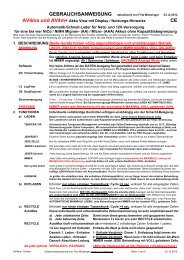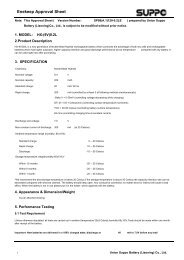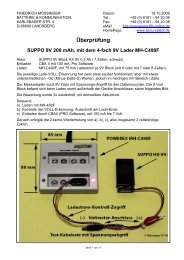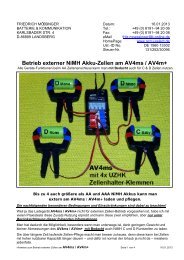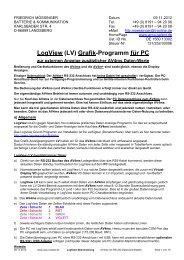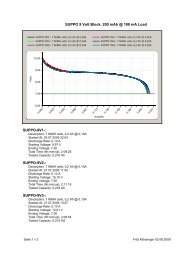LogView (LV) Grafik-Programm für PC - Accu-Select
LogView (LV) Grafik-Programm für PC - Accu-Select
LogView (LV) Grafik-Programm für PC - Accu-Select
Erfolgreiche ePaper selbst erstellen
Machen Sie aus Ihren PDF Publikationen ein blätterbares Flipbook mit unserer einzigartigen Google optimierten e-Paper Software.
FRIEDRICH MÖSSINGER Datum 23.09.2012<br />
BATTERIE & KOMMUNIKATION Tel. +49 (0) 8191 – 94 20 06<br />
KARLSBADER STR. 4 Fax +49 (0) 8191 – 94 20 08<br />
D-86899 LANDSBERG eMail fritz.moessinger@t-online.de<br />
HomePage www.accu-select.de<br />
Ust.-ID No. DE 1560 13302<br />
Steuer-Nr. 131/252/30096<br />
<strong>LogView</strong> (<strong>LV</strong>) <strong>Grafik</strong>-<strong>Programm</strong> für <strong>PC</strong><br />
zur externen Anzeige zusätzlicher AV4ms Daten-Werte<br />
Bedienung und Gerätefunktionen des AV4ms und die AV4m+ sind exakt gleich, ebenso die Display-<br />
Anzeigen.<br />
Einziger Unterschied: Der AV4m+ RS-232 Anschluss hat keine Daten frei geschaltet / verfügbar. Der <strong>PC</strong>-<br />
Anschluss dient nur zur Fertigungs-<strong>Programm</strong>ierung und zu Geräte-internen Funktionen-Kontrollen beim<br />
Service.<br />
Die Bedienung der AV4ms (und AV4m+) Geräte-Funktionen erfolgt immer nur direkt am Gerät.<br />
Der eigenständige AV4ms Betrieb ist immer autonom und unabhängig vom RS-232 Anschluss.<br />
Nur bei Kauf des AV4ms ist der Datenanschluss frei geschaltet. Der <strong>PC</strong> Datenanschluss zum AV4ms kann<br />
jederzeit hergestellt und getrennt werden. Dies hat keinen Einfluss auf das stets eigenständige AV4ms.<br />
Man kann die frei geschalteten AV4ms Daten über RS-232 zusätzlich und jederzeit nutzen / betreiben, oder<br />
beenden. Daher ist das AV4ms jederzeit mit oder ohne Datenanschluss/externer Daten-Nutzung zu betreiben.<br />
a) Allgemein<br />
<strong>LogView</strong> ist ein (gegen Spenden) frei nutzbares grafisches Daten-Anzeige-<strong>Programm</strong>, für das wir entsprechend<br />
angepasst für die <strong>Grafik</strong>- und Daten-Anzeigen beim Kauf des AV4ms bereitstellen.<br />
Das <strong>LogView</strong> Grund-<strong>Programm</strong> zur Installation ist frei verfügbar (DonationWare). Man kann es hier herunter laden:<br />
http://www.logview.info/vBulletin/<br />
Das <strong>Grafik</strong>-Anzeigeprogramm <strong>LV</strong> haben wir für das AV4ms individuell und umfassend angepasst.<br />
Dadurch können die ständig erzeugten AV4ms Daten von jeder Zelle oder insgesamt in Tabellenform sowie optisch<br />
als farbige Linien-<strong>Grafik</strong> des zeitlichen Daten-Verlaufs individuell wählbar und skalierbar dargestellt werden.<br />
<strong>LogView</strong> (<strong>LV</strong>) benötigt immer Daten:<br />
a) Direkt von der RS-232 Buchse des AV4ms Ladegerätes über das RS9 Kabel kommend, werden diese<br />
aktuellen Daten ständig / kontinuierlich für <strong>LogView</strong> auf dem <strong>PC</strong> bereitgestellt.<br />
b) Normalerweise sollten jedoch mit <strong>LogView</strong> <strong>LV</strong> nur solche Daten dargestellt werden, die zuvor mit Virtual-<br />
Display VD gespeichert wurden. AV4ms VD Daten können in <strong>LV</strong> importiert, angezeigt und - bei Bedarf<br />
passend skaliert -angezeigt werden. Hinweis: Virtual Display VD wird später in <strong>Accu</strong>-Inspector AI<br />
umbenannt und weitere Datenanzeigen ermöglichen.<br />
c) <strong>LogView</strong> <strong>LV</strong> kann zwar auch selbst direkt Daten vom AV4ms empfangen und gleichzeitig anzeigen, jedoch<br />
kann ein <strong>LV</strong> Direkt-Betrieb zusammen mit dem AV4ms nach etwa 8-12 Stunden Daueraufzeichnung ganz<br />
oder teilweise das <strong>Programm</strong> <strong>LV</strong> (und / oder den <strong>PC</strong>) blockieren. Dies ist in der großen Datenmenge und<br />
deren Direkt-Verarbeitung in <strong>LogView</strong> sowie durch <strong>PC</strong>-Charakteristiken begründet.<br />
d) Das AV4ms erzeugt und stellt jedoch unabhängig vom Datenanschluss andauernd aktuelle Daten bereit.<br />
e) Den <strong>LogView</strong> Daten der Zellen-Schächte sind diese Farben zugeordnet:<br />
Zelle / Schacht 1 BLAU<br />
Zelle / Schacht 2 ROT<br />
Zelle / Schacht 3 GRÜN<br />
Zelle / Schacht 4 VIOLETT<br />
f) Jeweils wichtigere Daten nutzen breitere Linien, die restlichen Daten haben schmalere Linien.<br />
g) Der <strong>PC</strong> mit <strong>LogView</strong> erhält somit kontinuierlich Daten vom AV4ms. Hierzu muss der benutzte COM Port des<br />
<strong>PC</strong> eingestellt sein, um Daten zu empfangen (115.200 Baud, 8N1).<br />
h) Die Datenübertragung zum <strong>PC</strong> ohne RS-232-Anschluss / mit USB, kann mit unserem empfohlenen optionalen<br />
RS-232 / USB Adapter erfolgen (nicht jeder dieser Adapter am <strong>PC</strong> Zubehör-Markt funktioniert hierfür).<br />
23.09.2012 www.accu-select.de <strong>LogView</strong> Beschreibung AV4ms mit RS-232 Datenschnittstelle Seite 1 von 15
Hinweis<br />
Allerdings kann es bei USB-Nutzung immer wieder mal vorkommen, dass die USB-Verbindung irgendwann<br />
abbricht. Das aber ist kein AV4ms Problem, sondern ein WINDOWS- und / oder RS-232/USB Adapter-Fehler.<br />
Die direkte RS-232 Daten-Verbindung zu VirtualDisplay VD über das RS9 Kabel ist stabil und sicher, selbst wenn<br />
tagelang / ununterbrochen AV4ms Daten zu VirtualDisplay VD übertragen / gespeichert werden.<br />
b) Installation von <strong>LogView</strong> <strong>LV</strong><br />
Vorbereitung<br />
1. „<strong>LogView</strong>_2.7.4.485“ installieren. Sofern <strong>LV</strong> noch nicht installiert ist, kann man das <strong>LogView</strong> Basis-<br />
Installationsprogramm hier herunter laden http://www.logview.info/vBulletin/<br />
2. Das <strong>LogView</strong>-Setup findet man auch unter dieser Adresse zum Download als *.exe:<br />
3. http://www.logview.info/vBulletin/downloads.php?do=file&id=13<br />
4. COM Port-Nummer notieren. Auch wenn ein USB/RS-232-Adapter zur Verbindung mit dem AV4ms genutzt<br />
wird, dann sollte dieser betriebsbereit angeschlossen und identifiziert sein vor der Installation.<br />
5. Entpacken: Inhalt der <strong>LV</strong> Anpassung „<strong>LogView</strong>_Openformat_059.zip“ in einen leeren Ordner entpacken.<br />
6. Markieren der beiden entpackten neuen Ordner "Geraete" und "Templates <strong>Grafik</strong>".<br />
7. Beachten, dass NUR diese beiden Ordner markiert sind.<br />
8. Kopieren dieser beiden Ordner mit SRTG+C in die Zwischenablage.<br />
9. Nach dem Start der <strong>LV</strong> Installation den Anweisungen folgen.<br />
10. Das <strong>LogView</strong>-Setup erstellt standardmäßig Verküpfungen im Startmenü.<br />
11. <strong>LogView</strong> starten nach der Installation von <strong>LogView</strong>.<br />
HINWEIS: NUR BEIM 1. START NACH DER INSTALLATION:<br />
<strong>LogView</strong> erstellt seine Ordner für den aktuellen Benutzer.<br />
12. Wenn nach einem Gerät / Port gefragt wird:<br />
<strong>LogView</strong> bringt keine Einstellungen für das AV4ms mit, deshalb diese Felder jetzt<br />
unverändert lassen, das AV4ms wird hierzu später konfiguriert.<br />
13. Allerdings sollte jetzt ein Speicherort für die <strong>LogView</strong> <strong>LV</strong> Aufzeichnungen angeben werden.<br />
14. Unter z.B. "Eigene Dateien" oder „DATEN“ einen Ordner "<strong>LogView</strong>-Schriebe" erstellen.<br />
15. <strong>LogView</strong> wird darunter selbständig die nötigen Unterordner anlegen.<br />
16. Das kostenlose <strong>LogView</strong> <strong>Programm</strong> bittet nun um eine Spende und verzögert den Start. Die Autoren opfern<br />
Ihre Freizeit für dieses außergewöhnliche <strong>Grafik</strong>-Anzeige-<strong>Programm</strong>. Unterstützen Sie dieses Projekt mit<br />
einer kleinen Spende, wenn es Ihnen nützlich ist.<br />
17. Wenn <strong>LogView</strong> <strong>LV</strong> erfolgreich gestartet wurde, danach im <strong>LogView</strong> Menü „Tools" den Punkt<br />
„Öffne Userverzeichnis" wählen.<br />
18. Windows wird nun einen Ordner anzeigen, in dem einzelne Dateien & Ordner sind.<br />
19. An eine leere Stelle klicken und die beiden zuvor in die Zwischenablage kopierten Ordner "Geraete" und<br />
"Templates <strong>Grafik</strong>" dort mit STRG+V einfügen.<br />
20. Bestätigen, dass alle eventuell vorhandenen Dateien und Ordner ersetzt werden. Es werden hierbei aber nur<br />
die Konfigurationsdateien für das AV4ms eingefügt / aktualisiert.<br />
21. Das Ordner-Fenster "<strong>LogView</strong>" schließen.<br />
WICHTIG!<br />
Jetzt <strong>LogView</strong> beenden und erneut starten.<br />
22. Anschließend im Menü "Geräte" den Eintrag "Gerät und Port wählen".<br />
23. Im erscheinenden Fenster kann man nun in der Drop-Down-Liste - (fast) ganz unten -<br />
"<strong>LogView</strong>_Openformat_59" auswählen.<br />
24. Als nächstes den zuvor ausgewählten / notierten COM-Port eintragen.<br />
25. Natürlich muss die RS-232 Verbindung zum AV4ms (USB-Adapter) jetzt angesteckt sein.<br />
26. Abschließend die Einstellungen mit "Schließen" übernehmen.<br />
23.09.2012 www.accu-select.de <strong>LogView</strong> Beschreibung AV4ms mit RS-232 Datenschnittstelle Seite 2 von 15
27. Wenn das AV4ms später oder bereits jetzt angeschlossen und im AV4ms mindestens die FW 059<br />
programmiert / beim Gerätestart angezeigt wird, so kann man <strong>LogView</strong> nun sofort mit dem AV4ms verbinden.<br />
28. Hierzu gibt es unter "Gerät" den Punkt "Port öffnen / Aufzeichnung", bzw. hierzu die Schaltfläche in der<br />
Symbolleiste (etwa unter dem Menüpunkt „Tools“).<br />
29. Zur Bedienung wird empfohlen, den Menüpunkt "Hilfe" - "<strong>LogView</strong> Hilfe" zu öffnen und die Anleitung zu lesen,<br />
oder ggf. auch im Internet Weiteres nachzuschlagen:<br />
<strong>LogView</strong> Homepage mit Forum: http://www.logview.info/vBulletin/forum.php<br />
c) <strong>LogView</strong> Bedienung<br />
Datei Laden<br />
Über „Datei“ und „Gerätedaten importieren“ kann man die von Virtual-Display VD gespeicherten *_DAT.LOG“ Daten<br />
übernehmen und mit <strong>LogView</strong> <strong>LV</strong> anzeigen lassen als Linien-<strong>Grafik</strong>.<br />
Die AV4ms Daten werden in 5 wählbaren Kanälen angezeigt, beginnend mit Kanal 1 SPANNUNGEN.<br />
Bei großen Datenmengen kann es jedoch mehrere Minuten dauern, bis die vielen Daten geladen, umgerechnet und<br />
schließlich angezeigt werden. Auch beim Wechsel zwischen den 5 Anzeige-Kanälen kann es länger dauern, bis die<br />
neue Daten-Anzeige vollständig erscheint (<strong>PC</strong>-abhängig).<br />
Unterscheidung beachten:<br />
<strong>LogView</strong> zeigt „Schacht / Zelle 1 bis 4“ und „Daten-Kanal 1 bis 5“:<br />
Die Schachtnummern sind für Zelle 1 bis Zelle 4 nummeriert, wobei Zelle 1 direkt am Display eingelegt wird<br />
und Zelle 4 am weitesten davon entfernt ist.<br />
Das AV4ms liefert für jede eingelegte Zelle 5 Datensatz-Gruppen.<br />
Jeweils einer der 5 Daten-Kanäle /-Arten wird für jede der 4 Zelle(n) / Schachtnummern 1 bis 4 angezeigt<br />
und farbig zugeordnet.<br />
Zellendaten für jeden einzelnen Kanal können nach Bedarf gewählt werden:<br />
a) Gemeinsam für alle 4 Zellen, oder<br />
b) Individuell einstellbar je Zelle<br />
Den 5 <strong>LogView</strong> Daten-Kanälen von jeder der bis zu 4 Zellen sind diese Farben zugeordnet,<br />
Siehe Anzeige-Beispiele ab Seite 6.<br />
Zelle / Schacht 1 BLAU<br />
Zelle / Schacht 2 ROT<br />
Zelle / Schacht 3 GRÜN<br />
Zelle / Schacht 4 VIOLETT<br />
Von jeder der 4 (1 bis 4) Zellen können 5 Datenkanäle - auch einzeln - angezeigt werden:<br />
<strong>LV</strong> Kanal 1 Zellen-Spannungen Laden und Entladen<br />
<strong>LV</strong> Kanal 2 Ströme Laden und Entladen<br />
<strong>LV</strong> Kanal 3 Ah-Ampere-Stunden Laden und Entladen<br />
<strong>LV</strong> Kanal 4 Zeit-Dauer Laden und Entladen<br />
<strong>LV</strong> Kanal 5 Wh Watt-Stunden Laden und Entladen<br />
Dadurch lassen sich frei wählbar die einzelnen Zellendaten grafisch eindeutig darstellen.<br />
Der Anwender hat dadurch alle Freiheiten zur eigenen individuellen Zellen-Bewertung und zur Zellen-<br />
Zuordnung als ZUEINANDER GLEICHER Zellensatz.<br />
d) <strong>LogView</strong> Kanäle wechseln, 2 Möglichkeiten:<br />
1. Die blauen Pfeile in der Symbolleiste von <strong>LogView</strong> neben dem Wort "Kanal x" schalten jeweils einen der 5<br />
Daten-Kanäle höher oder niedriger ein.<br />
2. Direkte Auswahl der Daten-Kanal-Nummer aus der Drop-Down-Liste, dort wo "Kanal x" steht.<br />
So kann man jederzeit direkt zu einem anderen Kanal wechseln.<br />
e) Andere Daten laden / ansehen<br />
Falls <strong>LogView</strong> seine Funktionen wegen hoher Datenmenge (noch) nicht blockiert, kann man jederzeit weitere /<br />
andere AV4ms Daten hinzufügen.<br />
Besser / übersichtlicher aber ist es, die momentane Anzeige durch Speichern zu beenden, <strong>LogView</strong> zu<br />
schließen und erst nach einem <strong>LV</strong> Neu-Start die anderen Daten neu zu laden.<br />
23.09.2012 www.accu-select.de <strong>LogView</strong> Beschreibung AV4ms mit RS-232 Datenschnittstelle Seite 3 von 15
f) Zoomen<br />
Man kann jederzeit - auch während der Aufzeichnung - eine Bildschirm-Teil-Ansicht herauszoomen /<br />
vergrößern. Das geschieht sehr einfach mit der Maus.<br />
Man klickt dazu mit der linken Maustaste in die dargestellte <strong>Grafik</strong> und beginnt links oberhalb vom<br />
vorgesehenen Ausschnitt, den man vergrößern möchte, und zieht mit gedrückter Maustaste einen<br />
blauen Rahmen für den gewünschten Ausschnitt nach rechts unten. Dieser jetzt gewählte Zoombereich<br />
füllt nun den gesamten Bildschirm aus.<br />
Wiederholen kann man diesen Schritt nach Bedarf so oft, bis der gewünschte Ausschnitt passend gezoomt /<br />
vergrößert ist.<br />
g) Anzeige-Bereich verschieben<br />
Der nun gezoomte Ausschnitt - ebenso, wie das gesamte Bild - lässt sich jederzeit durch Drücken und Halten der<br />
mittleren Maustaste (Meist ist dies das Scrollrad der Maus) verschieben, während man die Maus fährt.<br />
Beim Notebook empfiehlt sich daher eine echte Maus, weil es dort häufig keine 3. Taste gibt.<br />
In die Ausgangsposition ohne jeglichen Zoom kommt man zurück, indem man<br />
von rechts unten ein Stück nach links oben „frei zoomt".<br />
Alternativ kann man auch durch Drehen des Scrollrades zoomen.<br />
Möchte man nur eine <strong>Grafik</strong>-Achse Y = „Spannung“ oder X = „Zeit“ zoomen, so muss man die Umschalt-Taste<br />
oder die STRG-Taste beim Scrollen halten.<br />
h) Skalierungs-Einstellungen<br />
Der ENDWERTE Assistent in <strong>LV</strong> ermöglicht es, gleichzeitig alle vertikalen Kurven-Darstellungen schnell,<br />
einfach und genau als neu gewünschte vertikale Anzeige anzupassen / zu skalieren. Dabei werden auch<br />
die Zahlenwerte der Kurven/Linien mit angepasst.<br />
j) Einstellung der vertikalen Skalierung mit dem ENDWERTE Assistent in <strong>LV</strong><br />
Menü „<strong>Grafik</strong>“, „Endwerte-Assistent“. Jetzt alle (bis zu 8) Zellenwerte markieren (Häkchen setzen). Nun die<br />
minimale und die maximale vertikale Datengrenze eintragen - oder in Schritten ändern. „Übernehmen“ und<br />
„Schließen“. Die Skalierung kann man jederzeit ändern.<br />
Die Auswahl der Kanal-Anzeige in der <strong>LV</strong> <strong>LogView</strong> <strong>Grafik</strong>-Software kann 2-fach erfolgen:<br />
1. Links im Drop-Down (Kanal) Auswahlfenster ist jeder Kanal 1 bis 5 direkt und frei auswählbar.<br />
2. Rechts daneben mit blauen Pfeilen kann jeweils in eine Kanal-Nummer höher oder niedriger geändert werden.<br />
23.09.2012 www.accu-select.de <strong>LogView</strong> Beschreibung AV4ms mit RS-232 Datenschnittstelle Seite 4 von 15
k) Beenden<br />
<strong>LogView</strong> fragt automatisch beim Beenden, ob die Daten gespeichert werden sollen.<br />
Wichtig!!<br />
Hierzu muss jeder der 5 Daten-Kanäle EINZELN gespeichert werden (es ist hierbei nicht so, wie bei<br />
Excel ® , welches alle Blätter gleichzeitig als eine Mappe sichert).<br />
Nach dem Aufruf zum Beenden bietet <strong>LogView</strong> nun zuerst Kanal 1 zum Speichern an - mit der Nachfrage<br />
zur Speicherung.<br />
Sinnvoll ist, für alle 5 Kanäle einer Messung denselben Dateinamen zu vergeben, ergänzt um "_K1" bis "_K5".<br />
Zuerst wird der Kanal-Name 1 eingetragen / benannt, ohne gleich auf Speichern zu klicken.<br />
Nun wird (zur nachfolgenden Arbeitserleichterung) der gesamte Dateiname bis auf die "1" von "..._K1" markiert<br />
und mit STRG-C in die Zwischenablage kopiert.<br />
Jetzt erst wird Kanal 1 abgespeichert.<br />
Danach bietet <strong>LogView</strong> automatisch den nächsten Kanal 2 zur Speicherung an.<br />
Für diesen nächsten Kanal 2 muss man nun den Kanal-Datei-Namen nicht mehr erneut komplett eintippen,<br />
sondern man fügt nun mit STRG+V den zuvor kopierten Datei-Namen ein - und dann wird nur noch die<br />
Kanalnummer "2" .... "5" ergänzt, bis alle Kanäle 1 bis 5 gespeichert sind. Erst danach schließt sich <strong>LogView</strong><br />
vollständig und ist ab jetzt für einen erneuten Start bereit.<br />
l) Schwächen von <strong>LogView</strong><br />
Nur wenn man die AV4ms Daten direkt in <strong>LogView</strong> aufzeichnet, dann ist es extrem ratsam:<br />
1. <strong>LogView</strong> nach deutlich weniger als 24 Stunden (z.B. alle 10 - 14 Stunden) ein 2. Mal zusätzlich zu öffnen.<br />
2. Danach den COM Port vom ersten geöffneten <strong>LogView</strong> schließen.<br />
3. Sogleich beim nun zweiten geöffneten <strong>LogView</strong> denselben COM Port wieder öffnen.<br />
Warum ?...<br />
Während das 2. <strong>LogView</strong> weiter aufzeichnet, hat man nun in aller Ruhe die Gelegenheit, die bisherigen<br />
Datensätze aus dem 1. <strong>LogView</strong> zu speichern, denn AutoSave von <strong>LogView</strong> funktioniert - wenn überhaupt -<br />
nur auf Kanal 1. So hat man den geringst-möglichen Datenverlust.<br />
m) TIPPS zum Speichern<br />
Am besten auch das aktuelle Datum und die Uhrzeit im Dateinamen unterbringen, damit man nicht die<br />
vorherige Datei beim nächsten Speichern überschreibt.<br />
Am besten orientiert man sich beim Datei-Namen an folgendem Beispiel:<br />
AV4_HV_02_FW_059_AlteEneloopRecycle_J-Min_24Jun2012_01Uhr52_K1.lov<br />
<strong>LogView</strong> überschreibt sonst nämlich gleichnamige Dateien ohne Warnung!<br />
Je nach Einstellung existiert vielleicht noch eine *.BAK Datei (Garantie gibt es dafür nicht).<br />
Nach >10 bis 15 Stunden KEINE KANÄLE in <strong>LogView</strong> mehr umschalten, sonst riskiert man den Absturz<br />
von <strong>LogView</strong>, ohne zuvor die bis dahin aufgezeichnete Daten speichern zu können!<br />
Stattdessen rechtzeitig den Speichervorgang ab _K1 wie vorstehend genannt durch das Beenden von<br />
<strong>LogView</strong> beginnen.<br />
Die großen Datenmengen, die das AV4ms bei RECYCLE an <strong>LogView</strong> liefert, die bringen <strong>LogView</strong> regelmäßig<br />
bei langwierigen Vorgängen zum Absturz.<br />
Besser / sicherer ist es jedoch, die Zellendaten statt dessen mit Virtual-Display VD aufzuzeichnen,<br />
Insbesondere wenn man Firmware-Fehler vermutet. Diese LogFiles enthalten noch einen zusätzlichen /<br />
verborgenen Datenstrom, den nur der Entwickler auswerten kann.<br />
Virtual Display VD hat bisher keinerlei Laufzeit- oder Datenmengen-Einschränkungen gezeigt, auch<br />
nicht bei tagelangen Daueraufzeichnungen.<br />
Hinweis<br />
Das Importieren sehr großer *.LOG Dateien (aus VD) in <strong>LogView</strong> benötigt sehr viel Zeit. Außerdem ist dabei<br />
der RAM Bedarf sehr hoch, denn 4 GB RAM kann dann schon bereits zu klein werden.<br />
23.09.2012 www.accu-select.de <strong>LogView</strong> Beschreibung AV4ms mit RS-232 Datenschnittstelle Seite 5 von 15
Kanal – Anzeige - BEISPIELE<br />
Typische Mess-Schriebe an 4 guten ENELOOP AA Zellen<br />
1x Entladen / Laden mit Jmin (S)<br />
Es bestätigt sich bei den nachfolgend dargestellten - neuen - ENELOOP LSD Zellen HR-3UTGA erneut sehr<br />
deutlich, dass diese NiMH Zellen sich zueinander sehr gleichmäßig verhalten.<br />
Geschädigte, z.B. zu tief entladene Zellen haben nämlich immer eine niedrigere Spannungslage beim Entladen<br />
aufgrund ihres dadurch erheblich angestiegenen Innenwiderstandes Ri.<br />
Außerdem wird bei hohem Zellen-Ri der Unterschied der Zellenspannungs-Höhe mit Lade-Strom (obere Kurven)<br />
und Zellenspannungs-Höhe ohne Ladestrom (untere Kurven) wesentlich größer, und die Kurven werden zudem<br />
z.T. extrem unterschiedlich(er), siehe Kanal 1.<br />
Der AV4ms / AV4m+ Ladestrom ist als ständige Sequenz während einer Sekunde Ladezeit jeweils 0,75 sec = 750<br />
msec eingeschaltet. Während der restlichen 250 msec / 0,25 sec Zeit ist der Ladestrom abgeschaltet, zur Anzeigenund<br />
Werte-Berechnung etc.. Anschließend beginnt die nächste 750 msec / 250 msec Sequenz, usw. - so lange, bis<br />
die Zellen-VOLL-Erkennung das Laden abschaltet.<br />
Die gleichmäßige Spannungslage beim Entladen und beim Laden ist eine besonders vorteilhafte Eigenschaft<br />
von ENELOOP LSD Zellen - aber eben immer nur dann, wenn diese NiMH Zelle NIEMALS zu tief, also niemals<br />
unter 1,0 Volt / Zelle entladen wird.<br />
Nur dann können vom Anwender die ca. 1500 vollständigen ENELOOP Kapazitäts-Zyklen genutzt werden.<br />
Nachfolgend verdeutlichen die typischen Anzeigen der <strong>LV</strong> Kanäle 1 bis 5 den Daten-Verlauf über die Zeit, für<br />
diese 4 neuen ENELOOP AA Zellen.<br />
In allen Kanal-Anzeigen K1 bis K5 können Daten individuell je Zelle dargestellt werden.<br />
Frei skaliert / aufgezoomt dargestellt kann man mit <strong>LV</strong> bei Bedarf außerdem einzelne Ausschnitte<br />
detaillierter bewerten.<br />
<strong>LogView</strong> Kanal 1 zeigt den vollständigen Spannungsverlauf beim Laden, 1x Entladen und Laden sowie<br />
bei RECYCLE. Hier ist 1x Entladen und das folgende Laden dargestellt.<br />
Diese 4 neuen ENEOOP AA Zellen haben nach erstem Laden nur 1x Entladen - Laden absolviert.<br />
Man sieht sehr deutlich, dass diese 4 neuen ENELOOP Zellen zueinander sehr gleichmäßige Werte beim Laden<br />
und beim Entladen erreichen.<br />
<strong>LV</strong> K1 (Kanal 1) Spannungsverlauf mit dem kleinen Ladestrom Stufe (S) und ohne Ladestrom.<br />
<strong>LogView</strong>-Daten werden je Zelle in 5 Meß-Kanälen grafisch angezeigt. Nachfolgend sind z.B. alle 4 Schächte<br />
gemeinsam dargestellt. Jede Zelle kann (siehe links: ausgewählt mit Häkchen) auch einzeln angezeigt werden.<br />
23.09.2012 www.accu-select.de <strong>LogView</strong> Beschreibung AV4ms mit RS-232 Datenschnittstelle Seite 6 von 15
K1 Spannungsverlauf ohne Ladestrom (S). Spannungen mit Ladestrom sind jeweils deaktiviert.<br />
<strong>LogView</strong> Kanal 2 zeigt den Stromverlauf während der Behandlung durch das AV4ms.<br />
Die Linie der Ladestrom-Höhe bleibt zwar hierbei konstant / gleich, da es jetzt keine Ladestrom-Umschaltung<br />
durch den Anwender, oder durch die automatische „Hot“ Reduzierung gibt.<br />
Wenn aber das AV4ms automatisch den eingestellten Ladestrom reduziert (ín 25% Schritten), weil die Zelle beim<br />
Laden sonst zu warm geworden wäre, dann ersieht man das am stufenartig angezeigt reduzierten Ladestrom dieser<br />
Zelle. Der Entladestrom bleibt jedoch immer gleich. Die Linie PINK (Zelle 4) überdeckt hierbei (weil von <strong>LV</strong> zuletzt<br />
bewertet) die Zelle 1 und Zelle 2 und Zelle 3. Dass diese Linien existieren, ersieht man links an den Häkchen (Zellen<br />
einzeln markiert)<br />
23.09.2012 www.accu-select.de <strong>LogView</strong> Beschreibung AV4ms mit RS-232 Datenschnittstelle Seite 7 von 15
<strong>LogView</strong> Kanal 3 zeigt Ah-Werte beim Entladen und beim Laden, jeder eingelegten Zelle.<br />
Hier zeigt sich erneut: ENELOOP LSD Zellen haben zueinander sehr gleichmäßige Ah-Werte.<br />
<strong>LogView</strong> Kanal 4 zeigt die Dauer beim Laden und beim Entladen je Zelle an.<br />
Dies ist eine weitere Bestätigung der zueinander gleichen ENELOOP Zelleneigenschaften, als Voraussetzung<br />
für eine optimale Zellenpaarung im Zellensatz. Zueinander identische Zellen sollten nur
<strong>LogView</strong> Kanal 5 zeigt ermittelte Wattstunden-Werte (Wh) an.<br />
Exakte Lade- / Entlade-Wh Wattstunden-Werte zu ermitteln ist eine Spezialität des AV4ms.<br />
Wh-Werte eignen sich bestens dazu, Zellensätze maximal genau (neu) zusammen zu stellen.<br />
Hier bestätigt es sich erneut, dass ENELOOP Zellen zueinander sehr gleiche und hohe Wh-Werte liefern.<br />
Wh Werte beim Laden, speziell aber die Wh Werte beim Entladen sind eine ganz besonders hilfreiche Angabe<br />
zur Beurteilung der Zellen-Leistungsfähigkeit.<br />
Denn je höher die Zellen-Spannung beim Entladen ist - dank niedrigerem Zellen-Innenwiderstand Ri, um so<br />
höher kann bei gleichem Entlade-Ah-Wert der Entlade-Wh-Wert ansteigen, denn für Wh wird Strom mal<br />
Spannung mal Zeit zusammen berechnet, während bei Ah Amperestunden nur der Strom mal die Zeit berechnet<br />
wird -- ohne Berücksichtigung der Zellenspannung oberhalb der Abschaltspannung 1,0 Volt / Zelle.<br />
Dies ist natürlich nur deshalb möglich, weil das AV4ms jetzt auch sehr genau die Zellen-Spannung ermittelt<br />
und bewertet. Diese wichtigen Mess-Möglichkeiten sind ein zusätzlich großer Vorteil des universellen<br />
AV4ms Akku-Mess-Systems.<br />
Vor allem kann man jetzt mit dem AV4ms sicher erkennen, ob die Zellen-Spannungslage beim ENTLADEN<br />
zwischen den Zellen z.T. drastisch unterschiedlich ist, obwohl der entladene Ah-Wert der Zellen zueinander<br />
nahezu identisch ist.<br />
Vorteilhafte „Hot“ Erkennung: Typische Darstellung mit fehlendem oberen Balken.<br />
Wenn eine Zelle als „Hot“ erkannt ist, dann wird automatisch eine längere Abkühl-Pause eingefügt.<br />
Dadurch verlängert sich zwangsläufig die Ladezeit, so dass ein eingestellter höherer Ladestrom nicht das<br />
Laden verkürzt – im Gegenteil, das Laden dauert dadurch länger.<br />
Der Ladestrom wird nach einer „Hot“ Erkennung vom AV 4ms / AV4m+ automatisch reduziert, zusätzliche<br />
Ladepausen werden eingefügt, fallweise und individuell je Zellenschacht.<br />
Dadurch überwacht das AV4ms System sehr genau und individuell jede Zellen-Charakteristik, damit sich<br />
keinerlei zu hohe thermische Zellenbelastung oberhalb von ca. 50ºC ergibt.<br />
Die individuelle automatische Anpassung des vor-eingestellten Ladestroms S - M - L des AV4ms reduziert -<br />
falls erforderlich - nacheinander / in mehreren 25% Schritten (100%, 75%, 50%) den eingestellten Ladestrom beim<br />
anschließenden Laden nach der Abkühlpause. Zuletzt erfolgt automatisches RECYCLE mit nur noch 25%<br />
Ladestrom, sollte auch mit 50% Strom „Hot“ erfolgen. Erst wenn sich auch mit 25% Ladestrom erneut „Hot“ ergibt,<br />
erst dann wird diese Zelle mit „Err“ abgewiesen und die Behandlung dieser Zelle abgebrochen.<br />
Somit ist die thermisch und elektrisch optimal schonende Zellenbehandlung immer sichergestellt.<br />
Dies ist außerdem auch abhängig vom evtl. vom Anwender zu hoch eingestellten Ladestrom und / oder bei<br />
zu hohem Zellen-Innenwiderstand Ri.<br />
23.09.2012 www.accu-select.de <strong>LogView</strong> Beschreibung AV4ms mit RS-232 Datenschnittstelle Seite 9 von 15
Typischer Spannungsverlauf der Lade- und Abkühl-Pausendauer (Zyklus jeweils manuell erneut gestartet).<br />
„Hot“ kann allerdings auch dann eintreten, wenn das Ladegerät z.B. in der Sonne betrieben wird, bzw.<br />
wenn die Zellen durch externe Wärmezufuhr (nahe dem Heizkörper usw.) zusätzlich aufgeheizt werden.<br />
Kanal 2 zeigt die Ladestrom-Änderung(en) an, wenn nach „Hot“ der Ladestrom reduziert wurde.<br />
Zwangsläufig verlängert sich dadurch auch die individuelle Zellen-Behandlungs-Dauer, denn erst nach (fallweise<br />
mehreren) automatischen Zellen-Abkühlpausen wird die Lade-Behandlung automatisch fortgesetzt – so lange, bis<br />
die eindeutige VOLL-Ladung erreicht werden kann, dank der - auch thermisch - sehr feinfühligen und<br />
exakten AV4ms Zellenbehandlung.<br />
Der Anwender kann dadurch immer sicher sein,<br />
dass jede Zelle vom AV4ms / AV4m+ stets optimal behandelt wird.<br />
23.09.2012 www.accu-select.de <strong>LogView</strong> Beschreibung AV4ms mit RS-232 Datenschnittstelle Seite 10 von 15
Wenn es nämlich evtl. bereits eine erduldete Zellen-Vorschädigung gibt - z.B. durch zu tiefes Entladen unter 1,0 Volt /<br />
Zelle, dann kann es der Anwender sofort und sehr genau erkennen, dass eine Zelle (der Zellensatz) nicht mehr die<br />
volle Leistung hat, weil die Energie-Nutzungs-Effektivität geringer geworden ist, indem die Ah- und Wh Wattstunden-<br />
Werte merklich reduziert sind. Der Vergleich mit Werten neuer ENELOOP Zellen bestätigt dies eindeutig.<br />
Diese Ah / Wh Werte ermöglichen erst zusammen bewertet eine sehr genaue Beurteilung und Zuordnung<br />
jeder gemessenen Zelle zu einem GLEICHEN Zellensatz.<br />
Das Richtmaß sehr hoher Zellen-Leistungsfähigkeit hierzu ist wiederum die ENELOOP HR-3UTGA Zelle.<br />
Empfehlungen zur Zellen-Optimierung<br />
JEDER Zelle sollte man zunächst mindestens 2 Mal die vollständige AutoMax RECYCLE Pflege-<br />
Optimierung gönnen, denn erst wenn die Werte erneut erreicht werden, erst dann kann man sicher sein,<br />
dass diese Zelle stabil ist und ihre maximale Zellen-Leistungsfähigkeit erreicht hat.<br />
Je nach Zellen-Eigenschaft kann nämlich oft erst durch wiederholtes AV4ms RECYCLE eine erneute Bestätigung<br />
der Zelleneigenschaft erreicht werden – am besten mit den Ladestrom (S).<br />
Erfahrungsgemäß können manche NiMH Zellen dabei vor allem anfangs / beim ersten RECYCLE noch ein z.T.<br />
sehr extrem unterschiedliches Verhalten zeigen, verglichen mit dem zweiten oder gar dritten vollständigen<br />
RECYCLE-ENTLADE-Ergebnis.<br />
Sinnvoll ist ein ENTLADE-Ah-Wert von mehr als 80% vom Nominalwert.<br />
Durch Nachprüfung nach 1-2 Wochen Lagerung erkennt man zusätzlich den z.T. dramatisch großen Einfluss der<br />
„natürlichen“ Selbstentladung SE, der zudem sehr temperaturabhängig ist.<br />
Fraglich ist nämlich eine NiMH Zelle bereits immer dann, wenn sie abschließend / nach dem letzten RECYCLE-<br />
Entladen nur noch weniger als ca. 80% ihrer (aufgedruckten) Nominal-ENTLADE-Ah-Kapazität erreicht.<br />
Denn dann werden bereits diese massiven Einschränkungen - deutlich !! - merkbar, im Vergleich zu neuen<br />
ENELOOP LSD Zellen:<br />
1. Kapazität (Ah) ist (weit) unter 80%<br />
2. Die Selbstentladung steigt (erheblich) an<br />
3. Der Innenwiderstand Ri dieser Zelle steigt zusätzlich an, zu erkennen am niedrigeren<br />
Entlade-Wh Wert bei etwa gleichem Entlade-Ah Wert.<br />
4. Die Zellensatz-Entlade-Werte der einzelnen Zellen sind (inzwischen / bereits) sehr unterschiedlich<br />
zueinander.<br />
Jedoch wenn man beim letzten ENTLADEN im Ah-Wert zueinander (fast) GLEICHE Zellen ermittelt hat, die zwar<br />
schwächer als neue Zellen sind, aber noch immer deutlich mehr als ca. 60% der Nominal-Entlade-Ah erreichen,<br />
dann ist dies eben der schwächere aber GLEICHE Zellensatz und dadurch zwar nur noch eingeschränkt<br />
verwendbar, aber immerhin und stets nur kürzere Zeit direkt nach dem letzten Laden nutzbar.<br />
Bei
Falls aber jetzt nach der Lagerung die Entlade-Unterschiede der Zellen zueinander >5% sind, dann ist dieser<br />
Zellensatz immer nur direkt nach dem Laden maximal nutzbar, weil bei (längerer) Lagerung unterschiedlich viel<br />
gespeicherte Kapazität durch unterschiedliche Selbstentladung SE verloren geht / nicht mehr nutzbar ist.<br />
Der Wh-Wert ist dabei am aussagefähigsten, weil dabei auch die Zellenspannung einbezogen wird, was<br />
besonders wichtig ist bei Verbrauchern, die eine zu hoch eingestellte Abschaltspannung haben - oberhalb von 1,0<br />
Volt / Zelle, z.B. bei mancher Digital-Kameras mit nur 2 AA Zellen.<br />
Zur besseren Erkennung kann man die Lade- und die Entlade-Werte in <strong>LV</strong> anzeigen lassen. Man sieht dann sofort<br />
(an der Zellenfarbe und am Skalierungs-Text), welche Zelle welches Verhalten hat.<br />
Die gilt für besonders für diese <strong>LogView</strong> Kanäle:<br />
Kanal 3<br />
Kanal 4<br />
Kanal 5<br />
Ah-Werte<br />
ZEIT-Werte<br />
Wattstunden Wh Werte.<br />
Auch (etwa gleichzeitige) Warte-Pausen, die das AV4ms bei der Zellenbehandlung steuert / einfügt, sind ein Indiz<br />
für die Zellengleichheit.<br />
Man sieht dadurch sofort, dass das Zellenverhalten bei mehreren Kriterien etwa übereinstimmt.<br />
23.09.2012 www.accu-select.de <strong>LogView</strong> Beschreibung AV4ms mit RS-232 Datenschnittstelle Seite 12 von 15
Mit dem AV4ms werden auch Wh Wattstunden gemessen,<br />
ein RIESIGER SYSTEM-VORTEIL !!<br />
Zusammenfassung<br />
Hinweise zu AV4ms / AV4m+ Funktionen<br />
• Das AV4ms ebenso wie das AV4m+ arbeitet immer eigenständig mit vielen umfassenden internen Zellen-<br />
Überwachungsmaßnahmen.<br />
• Alle AV4ms Gerätefunktionen sind unabhängig vom RS-232 Datenanschluss. Der AV4ms Betrieb kann<br />
nicht von außen gesteuert werden, die Firmware ist verschlüsselt gesichert.<br />
• Das AV4m+ hat zwar dieselben umfangreichen Zellen-Behandlungs-Funktionen wie das AV4ms.<br />
Ausnahme: Der am AV4m+ vorhandene RS-232 Datenausgang liefert keine Daten.<br />
Beim Kauf ab Werk der Daten-Darstellung Virtual Display VD zusammen mit der <strong>LogView</strong> <strong>LV</strong><br />
Anpassung für das AV4ms ist der Datenausgang bereits frei geschaltet.<br />
Nachträglich kann diese Freischaltung ebenfalls erfolgen. Dazu ist aber die Einsendung nach<br />
Landsberg / zu mir erforderlich. Portokosten entstehen zusätzlich.<br />
• Alle MEC Hardware-Aktualisierungen für stabile AV4ms Strom- und Anzeigefunktionen zum Erreichen von<br />
AV4ms und AV4m+ Funktionen<br />
1. Mit Beginn der Stromversorgung erfolgt der Betriebsbeginn nach internen Tests mit kurzer Anzeige aller<br />
Display-Segmente sowie der Hardware- und Firmware-Version, mit Melde-Ton.<br />
2. Nach dem Einlegen der Zelle(n) beginnt automatisch das individuelle LADEN (Ton) mit dem (seitlich am<br />
Schiebeschalter) eingestellten Ladestrom. Die Stufe „S“ lädt am effektivsten.<br />
3. Genaue, mehrfache VOLL-Erkennung beim Laden. Ständige, umfangreiche Zellen-Kontrollen.<br />
4. Balken-Anzeige im Akku-Symbol in jedem Schacht.<br />
Jeder Zelle ist der angezeigte Zahlenwert individuell zugeordnet:<br />
Betrieb Balken im Akku-Symbol Funktion / Anzeige je Schacht<br />
LADEN aufsteigend LADE-Werte, Inhalt:<br />
Ah - Spannung U – Zeit-Sequenz.<br />
ENTLADEN absteigend ENTLADE-Werte, Inhalt:<br />
Ah - Spannung U – Zeit-Sequenz.<br />
RECYCLE auf- / absteigend RECYCLE Symbol wird angezeigt, und<br />
ab Abschlussladung ohne SYMBOL.<br />
ENDE VOLLE Balken (nach RECYCLE) Abschluss-Ladung.<br />
ENTLADE-Werte Doppel-Balken sinkend ENTLADE-Werte, Inhalt:<br />
Anzeige-Sequenz: Zweifach wiederholt Ah - Mittlere U – Zeitdauer, je Schacht.<br />
Der Entlade-Ah-Wert bleibt dabei für alle Zellen so lange dauernd angezeigt, wie die CAPACITY Taste<br />
gedrückt ist.<br />
Läßt man die CAPACITY Taste los, dann erst wird 2 Mal in Folge die restliche Sequenz angezeigt: Ah -<br />
Mittlere U – Zeit-Sequenz/Schacht.<br />
5. Die Ladestrom-Stufen S (normal) und M und L sind mit einem Schiebeschalter wählbar. Der Ladestrom kann<br />
jederzeit auch im laufenden Betrieb geändert werden - die Lade-Daten werden nach kurzer 3 sec Pause<br />
entsprechend angepasst.<br />
6. „Hot“-Erkennung jeder Zelle bei ca. 50ºC. Die automatische Temperatur-abhängige Ladestrom-Steuerung mit<br />
mehreren Stufen veranlasst Abkühl-Pausen. Der „Hot“ Anzeige folgt die „PAU“ Anzeige der „Wartezeit“ in<br />
h:min.min als gegen Null laufende Zeitangabe bis zum Fortsetzen der weiteren Behandlung.<br />
7. Nach der “Hot“-Erkennung einer Zelle fehlt dauernd das oberste Balkensegment. Dieser oberste Balken im<br />
Schacht fehlt solange, bis die Zelle entnommen wird, oder wenn die Strom-versorgung endet. Dadurch ist<br />
jederzeit / auch nachträglich „Hot“ zuzuordnen / erkennbar.<br />
8. „Hot“ ist zunächst ein deutlicher Hinweis auf Zellen-Hochohmigkeit, bzw. auf einen für diese Zelle zu hoch<br />
eingestellten Ladestrom, denn dieser verursacht unnötig mehr Erwärmung.<br />
Auch deshalb meine Empfehlung: den (S) Ladestrom einstellen, dann ist die Gefahr von zu großer<br />
Erwärmung beim Laden am geringsten.<br />
9. Nach der ersten „Hot“ Erkennung wird automatisch mit (fallweise mehreren) Lade-Versuchen und mit in 25%<br />
Schritten reduziertem Ladestrom ermittelt, ob diese Zelle mit einem kleineren Ladestrom dennoch / ohne „Hot““<br />
exakt VOLL geladen werden kann.<br />
10. Diese 25% Schritte erfolgen bei erneuter „Hot“ Erkennung nacheinander, von 100% auf 75%. Wenn mit 75%<br />
Ladestrom erneut „Hot“ erfolgt, wird nach der Abkühlpause das Laden mit 50% erfolgen. Ergibt Laden mit 50%<br />
wiederum „Hot“ bei dieser Zelle, dann beginnt automatisches RECYCLE-Entladen und nachfolgend wird das<br />
Laden mit nun auf 25% des eingestellten Ladestroms versucht<br />
11. Entweder kann nun damit diese Zelle korrekt / maximal VOLL geladen werden ohne Über-laden, oder diese Zelle<br />
wird bei erneutem „Hot“ mit „Err“ als defekt angezeigt / abgewiesen.<br />
12. Das erst ermöglicht gerade bei sehr schwierigen hochohmigen Zellen den sicheren VOLL-Ladestatus ohne<br />
Zellen-Überhitzung, und ohne Überladung.<br />
13. Bei jedem Funktionsstatus und Behandlungswert des AV4ms sowie des AV4m+ wird der entsprechende<br />
Datensatz vom Prozessor erzeugt und dem RS-232 Ausgang zugeführt.<br />
14. Bei AV4ms Neulieferung mit Software-Kauf erfolgt die RS-232 Freischaltung durch mich hier in Landsberg. Beim<br />
nachträglichen Kauf der Daten-Anzeige-<strong>Programm</strong>e VD / AI und <strong>LV</strong> muß das AV4m+ von mir in Landsberg frei<br />
geschaltet werden, wodurch 2x Portokosten für den versicherten POST Hin- und Rückversand zusätzlich<br />
entstehen.<br />
23.09.2012 www.accu-select.de <strong>LogView</strong> Beschreibung AV4ms mit RS-232 Datenschnittstelle Seite 14 von 15
15. Dadurch wird festgelegt, ob dieses Gerät Daten liefert. Entweder es ist das<br />
a) AV4ms mit RS-232 und mit frei geschaltetem Datenausgang, oder es ist ein<br />
b) AV4m+, das zwar den RS-232 Datenanschluss zwar bereits eingebaut hat, der aber keine frei<br />
geschaltete Daten liefert.<br />
16. Ein AV4m+ kann somit jederzeit gegen eine kleine Gebühr zum AV4ms erweitert werden.<br />
17. Die Hardware-Version des AV4ms wird von den Daten-Anzeige-<strong>Programm</strong>en <strong>LogView</strong> (<strong>LV</strong>) und Virtual Display<br />
(VD) / <strong>Accu</strong>Inspector (AI) laufend geprüft.<br />
18. Nur bei Übereinstimmung der Firmware-Version des AV4ms mit der jeweiligen gleichen Software-Version<br />
werden Daten angezeigt, z.B. gleiche Versionen „…059“.<br />
Technische Daten<br />
AV4ms<br />
AV4m+<br />
Ladegerät für<br />
4 Einzelschächte, RS-232 Datenausgang frei geschaltet<br />
4 Einzelschächte, RS-232 Datenausgang geschlossen<br />
1 - 4 aufladbare AA / AAA NiMH und NiCd Akkuzellen<br />
Option, je Schacht<br />
AEZ Kabel plus den UZH Zellenhalter für externe Akkus im C bzw. D Format bis 15 Ah<br />
!! Spezielle-Hinweise beachten, da hierbei keine Temperatur-Überwachung möglich ist !!<br />
Eingangsspannung 100 - 240 VAC 50 … 60 Hz, oder 9 - 14VDC, Temperaturbereich 10°C … 30°C<br />
Leistungsaufnahme<br />
Abmessungen<br />
Gewicht<br />
Verbindungsleitung<br />
max. 18 Watt<br />
Steckernetzteil ca. 90 x 65 x 95 mm, AV4ms und AV4m+ ca. 145 x 70 x 48 mm<br />
ca. 380 g (Steckernetzteil und Ladegerät)<br />
ca. 140 cm (Steckernetzteil zum Ladegerät), 12 V Ladekabel-Länge ca. 150 cm<br />
AA Ladestrom pro Schach (S) ca. 540 mA im Mittel, Kurzzeit-Maximum ca. 720 mA je 750 msec / 0 mA alle 250 msec<br />
(M) ca. 800 mA im Mittel, Kurzzeit-Maximum ca. 1065 mA je 750 msec / 0 mA alle 250 msec<br />
(L) ca. 1030 mA im Mittel, Kurzzeit-Maximum ca. 1370 mA je 750 msec / 0 mA alle 250 msec<br />
AAA Ladestrom pro Schacht (S) ca. 210 mA im Mittel, Kurzzeit-Maximum ca. 280 mA je 750 msec / 0 mA alle 250 msec<br />
(M) ca. 310 mA im Mittel, Kurzzeit-Maximum ca. 413 mA je 750 msec / 0 mA alle 250 msec<br />
(L) ca. 400 mA im Mittel, Kurzzeit-Maximum ca. 533 mA je 750 msec / 0 mA alle 250 msec<br />
Entlade-Strom 445 mA (AA), 167 mA (AAA). Kapazitäts-Anzeige in Ah, Wh- und Ah-Genauigkeit ca. ±1%<br />
Betriebsarten<br />
Ton-Signalisierung<br />
Daten-Anzeigen je Schacht<br />
Laden ≡ 1x Entladen / Laden ≡ RECYCLE AutoMax-Zellenoptimierung für AA / AAA, auch gemischt<br />
Je Betriebsart munteschiedliche<br />
Ah Ampere-Stunde ≡ U + Spannung ≡ Zeit: als Sequenz bei Laden und Entladen, je Zelle<br />
Meldungen<br />
Daten-Ausgang AV4ms<br />
Daten-Ausgang AV4m+<br />
Daten-Ausgang RS-232<br />
„Hot“ ≡ „ovv“ ≡ „bAd“≡ „Err“ sowie „PAU“ Pausendauer mit Zeitanzeige<br />
Frei geschaltet: Spannungen - Ströme - Ah-Werte - Wattstunden Wh-Werte und weitere<br />
Gesperrt, jedoch alle Betriebs-Anzeigen und -Funktionen der beiden Geräte sind identisch.<br />
115.200 Bd, 8N1, nur beim AV4ms frei geschaltet<br />
Technische Änderungen vorbehalten. Für Druckfehler übernehmen wir keine Haftung. 08/2012<br />
© Batterie & Kommunikation Friedrich Mössinger, Karlsbader Str. 4, 86899 Landsberg<br />
HomePage<br />
eMail<br />
www.accu-select.eu und www.accu-select.de<br />
Fritz.Moessinger@t-online.de<br />
23.09.2012 www.accu-select.de <strong>LogView</strong> Beschreibung AV4ms mit RS-232 Datenschnittstelle Seite 15 von 15